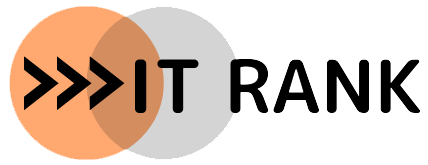Glocal VPNを使ってみたけど、設定や使い方が分かりにくい。
7日間無料お試し期間で解約したいけど、どこから解約できる?
Glocal VPNは、動画視聴に特化した国内VPNで、通信速度も安定しているVPNです。
しかし、パソコンのVPN設定が手間で、設定や使い方が分からないという方も多いのではないでしょうか。
パソコンやスマホへの設定が苦手な方は、アプリに対応しているVPNがおすすめです。
Glocal VPNは、7日間無料お試しがあるので、期間内に解約することで無料で利用することができます。この記事では、Glocal VPNの解約を画像付きで徹底解説していきますので、解約方法が分からない方は参考にしてみてください。
Glocal VPNの解約
Glocal VPNの解約は、マイページから行うことができ、3ステップで手続きは完了します。順を追って、解約まで実際に進めてご紹介しますので参考にしてみてください。
- マイページにログイン
- 解約フォーム入力
- 解約完了
①マイページにログイン
②解約フォーム入力
注文番号はメールもしくは、マイページに記載されています。
解約を思い留まらせるためのフォームなのか、少し騙し討ちのような表示で煩わしいです。
③解約完了
Glocal VPNの退会
Glocal VPNを解約後に、アカウント削除や退会は特にありません。
Glocal VPN解約の注意点
海外VPNは、一度決済をして30日間返金保証がほとんどですが、Glocal VPNは事前に決済がなく7日間無料お試しとなります。
登録時にクレジットカードを登録しますが、料金の支払いは7日間無料お試し終了後からで、いくつか注意点があるのでご紹介します。
- 解約後の返金無しのため、一度支払いをした料金の返金はありません。
そのため、無料で試したい場合は7日間の無料お試し期間内に解約する必要があります。 - 解約しない限り自動継続されるため、マイページの解約フォームから解約手続きが必要です。
- 解約後も期間内は利用可能です。
お試しで利用したい方は、先に解約フォームから手続きを行い「解約予約」しておきましょう。
Glocal VPNの解約方法を徹底解説【7日間無料お試し】:まとめ
今回は、Glocal VPNの解約を画像付きで解説しました。
Glocal VPNを解約する際は、「解約フォーム」から解約手続きを進める必要があります。
7日間の無料お試し期間があるので、期間内にマイページから解約手続きをすれば料金は発生しません。
支払った料金の返金はないため、解約する場合は早めに解約予約をしておきましょう。
Glocal VPNを利用する前に解約方法を知りたい方、既に利用していて解約について知りたい方は参考にしてみてください。
Glocal VPNを解約して、もっと簡単に使えるVPNを検討中の方はこちらを参考にしてみてください。